Када УСБ-флеш диск или меморијска картица је заштићена, можете само да прегледате и копирате датотеке из медија. Снимање података или их избрисати са диска, као и формат то неће радити.
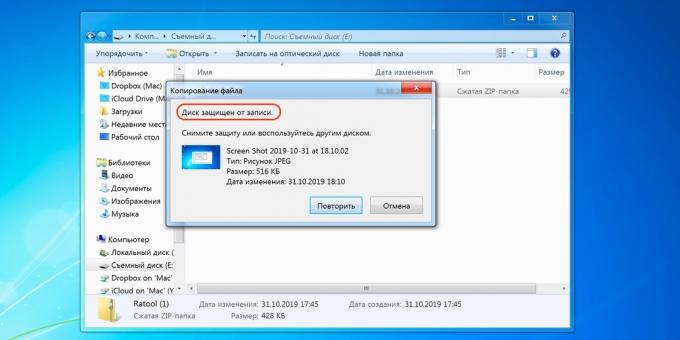
Исправан ово грешка, искључити закључавање писати на следеће начине.
1. Проверите физичку прекидач

Главно тело СД картице и неким УСБ дискова може бити прекидач који активира заштиту физичког писања. Чак и знајући за његову сврху, корисници понекад заборави овом делу, због чега се суочавају са тешкоћама.
Ако ваш флеш диск има прекидач, искључите га из система, и гурните полугу тако да није био у позицији Лоцк. Затим поновите снимање.
2. Уверите се да је простор на диску је на располагању
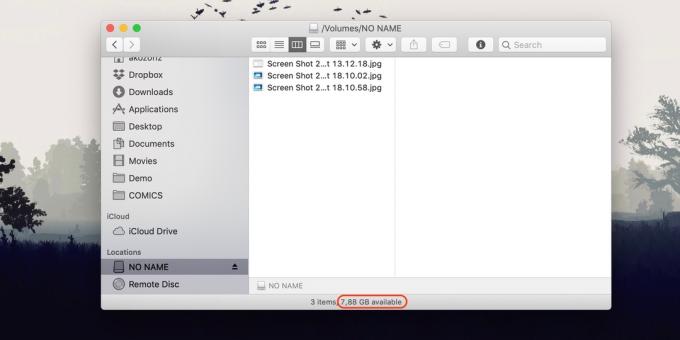
Ако флеш диск није довољно простора за копирање датотека, систем ће обично обавести обичан текст. Али понекад, рачунар пише уместо стандардног поруком да флеш диск је заштићена од писања.
У сваком случају, поглед на висини слободног простора, а ако то није довољно да се премало снима нове податке, или једноставно, уклоните непотребне фајлове са УСБ уређаја. Онда опет покушати да сними на њему потребне информације.
3. Сцан УСБ флеш диск уз помоћ анти-вирус
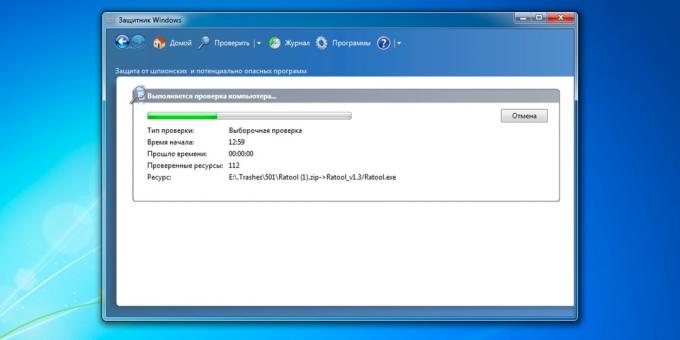
Грешке које се односе на заштиту снимања може бити резултат малваре. Проверите диск - или боље, и све рачунара - помоћу антивирусни. Можда ће решити проблем са мемори стицк.
4. Искључите заштиту уписивања у системском регистру (Прозори)
Ако је безбедност укључен као резултат софтверске грешке, или промена Виндовс поставки, можете помоћи Регистри Едитор. Да бисте га отворили, притисните Виндовс-Р, унесите у поље тимрегедит и кликните на ОК.
Сидебар, идите у директоријум: ХКЕИ_ЛОЦАЛ_МАЦХИНЕ \ СИСТЕМ \ ЦуррентЦонтролСет \ Цонтрол \ СторагеДевицеПолициес. Када видите опцију ВритеПротецт, отворите га дуплим кликом миша и уверите се да је вредност нула. Ако је потребно, промените и кликните на ОК.
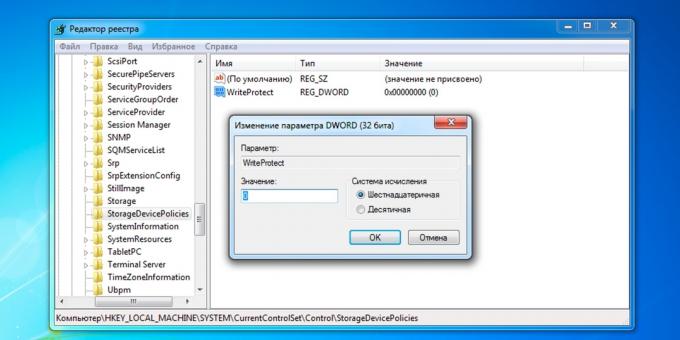
Ако систем не ради СторагеДевицеПолициес директоријум, направите га сами: Кликните на деоници контролу, десни клик, одаберите "Цреате» → «Форум», а зову га СторагеДевицеПолициес.
Ако не постоји могућност ВритеПротецт, можете га додати. Цлицк листу СторагеДевицеПолициес, кликните десним тастером миша и одаберите "Цреате» → «ДВОРД (32-бит)" и назовите га ВритеПротецт. Онда отвори и уверите се да је вредност нула.
5. Искључите заштиту од писања на командној линији (Прозори)
Заштита може да се деактивира користећи командну линију. Да га отвори, укуцајте цмд у потрази за систем, кликните на пронађени ставку са десним тастером миша и одаберите "Покрени као администратор".
- У прозору који се појави, унесите команду
дискпарти притисните Ентер. - онда унесите
Листа дискаи опет - Ентер. - Када је сто диск, дефинише величину, ко је ваш УСБ флеш диск, и запамтите број.
- унесите команду
СЕЛЕ диска [број вашег УСБ диска](Ми број без загради) и притисните Ентер. - онда
атрибути диска јасно само за читањеи опет - Ентер.
Након тога, заштитом од уписивања морају бити уклоњени, а флеш диск ће радити како треба.
6. Проверите УСБ флеш диск у "Диск Утилити» (МацОС)
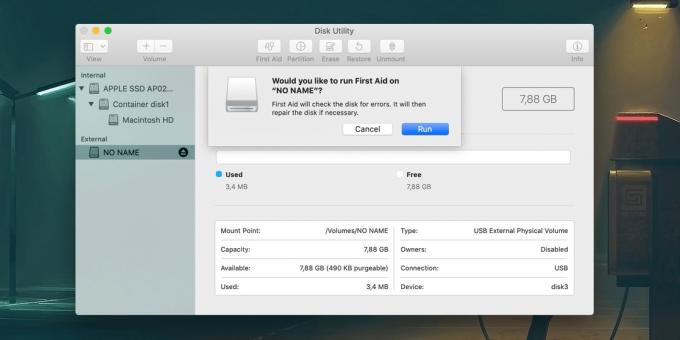
Пост писања заштита на Мац може бити узрокована софтверски проблем на флеш диску. У том случају је потребно да проверите диск користећи "Диск Утилити". Отворите га у делу Финдер → «програми» → «Утилити».
На бочној траци, кликните на проблематичан УСБ флеш диск. Затим кликните на горњем менију "Фирст Аид" и кликните на "Рун". Ако систем пронађе грешке на хард диску, а затим покушати да га поврати.
7. формат диск
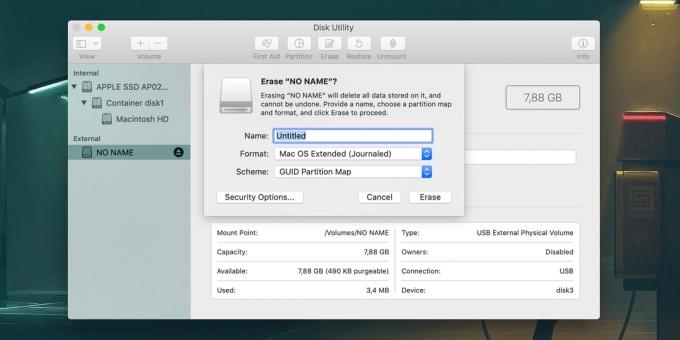
Ако ниједан од горе наведених радњи не раде, пробајте форматирање УСБ флеш диск са уграђеним или треће стране комуналије. Ово ће избрисати све садржаје из њега, али можете унапред копирати важне податке са диска на рачунар.
Ако не можете форматирати диск, можда ћете морати да ресторе штапПомоћу посебних алата од произвођача.
види💻💿🕹
- 12 Цлоуд Стораге, вреди обратити пажњу на
- "Датотека је превелика": шта да радите ако се подаци не чувају на флеш диску
- Као обришете кеш меморију у рачунару или мобилном уређају,
- Мој рачунар не види УСБ флеш диск или екстерни хард диск и шта да раде
- Како вратити ваш хард диск



